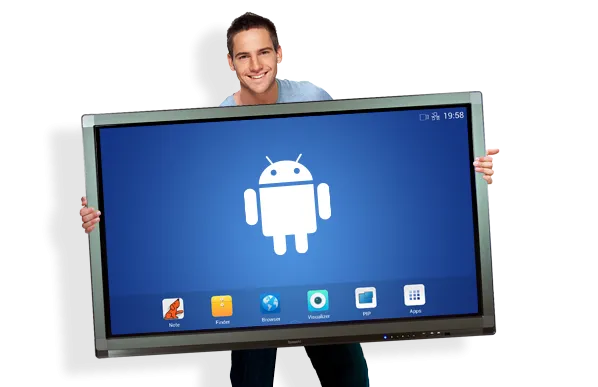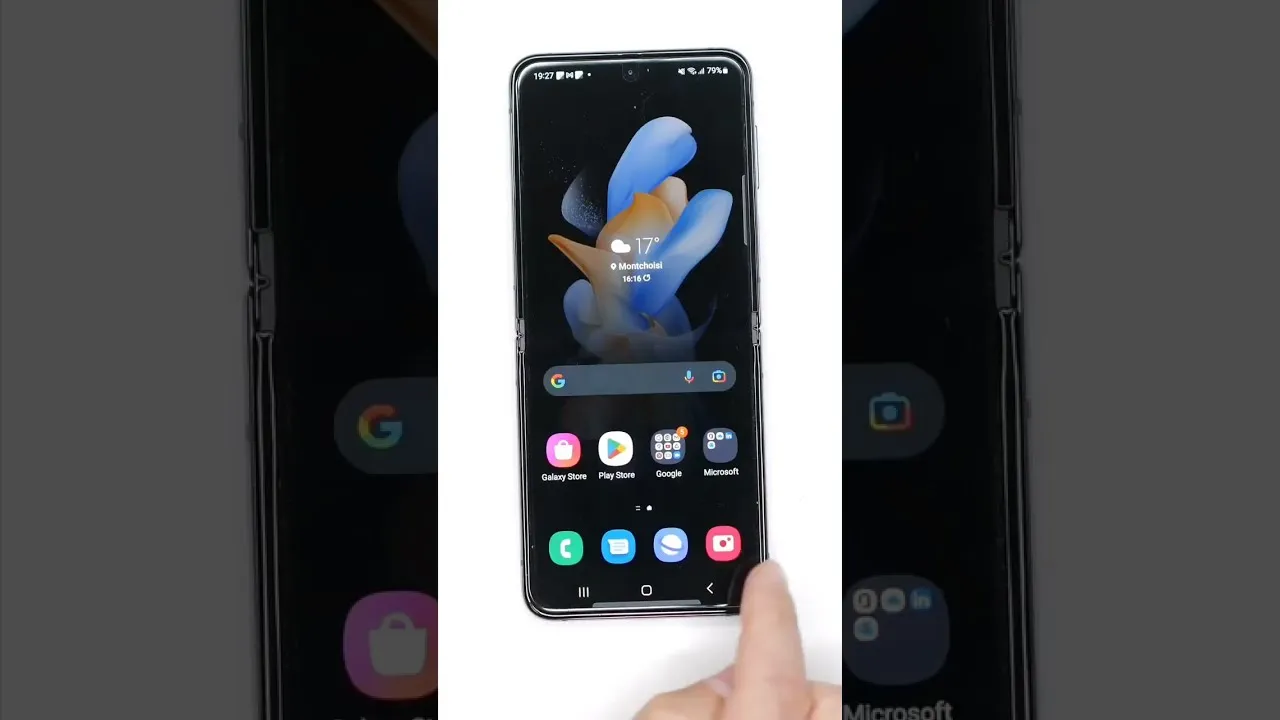Avant de paniquer et de penser à des réparations coûteuses, prenez le temps d'explorer ces solutions. Souvent, un petit ajustement peut faire toute la différence. Lisez attentivement nos conseils pour identifier la cause du problème et appliquer les solutions adaptées.
Informations les plus importantes:- Vérifiez que la batterie de votre iPhone 11 est suffisamment chargée, car une batterie faible peut rendre l'écran tactile non réactif.
- Effectuez un redémarrage forcé si l'écran ne répond pas, cela peut résoudre de nombreux problèmes temporaires.
- Mettez à jour le logiciel de votre appareil pour bénéficier des dernières améliorations et corrections de bugs.
- Nettoyez l'écran avec des méthodes appropriées pour éviter les problèmes de réactivité causés par la saleté ou les résidus.
- Réinitialisez les réglages si nécessaire, mais assurez-vous de sauvegarder vos données importantes au préalable.
- Consultez un professionnel si vous remarquez des signes de dommages matériels ou si les solutions proposées ne fonctionnent pas.
Vérifiez la batterie de votre iPhone 11 pour un écran réactif
Si votre écran tactile ne fonctionne plus sur votre iPhone 11, la première étape consiste à vérifier la batterie de votre appareil. Une batterie faible peut entraîner un écran non réactif, ce qui peut facilement être résolu en rechargeant votre téléphone. Pour vérifier le niveau de charge, regardez l'icône de la batterie dans le coin supérieur droit de l'écran. Si l'icône indique un faible niveau de charge, branchez votre iPhone à une source d'alimentation et laissez-le charger pendant un certain temps.En outre, il est important de surveiller les signes d'une batterie défectueuse. Si votre iPhone 11 ne tient pas la charge ou s'éteint soudainement même lorsque la batterie affiche un niveau acceptable, cela peut indiquer un problème. Dans ce cas, il serait judicieux de faire tester votre batterie par un professionnel.
Assurez-vous que votre téléphone est suffisamment chargé
Pour garantir le bon fonctionnement de l'écran tactile, assurez-vous que votre iPhone 11 est suffisamment chargé. Lorsque la batterie est inférieure à 20 %, l'appareil peut rencontrer des problèmes de réactivité. Si vous constatez que votre téléphone ne se charge pas correctement, essayez d'utiliser un autre câble ou un autre adaptateur pour voir si le problème persiste.
Comment identifier une batterie défectueuse
Pour identifier une batterie défectueuse, surveillez certains symptômes. Par exemple, si votre iPhone chauffe anormalement lors de la charge, ou si l'autonomie de la batterie diminue rapidement, cela peut être le signe d'une batterie qui doit être remplacée. Vous pouvez également utiliser des applications tierces, comme "Battery Life", qui peuvent vous donner des informations détaillées sur l'état de votre batterie.Effectuez un redémarrage forcé pour résoudre le problème
Si votre écran tactile ne fonctionne plus sur votre iPhone 11, un redémarrage forcé peut souvent résoudre ce problème. Cette méthode simple permet de réinitialiser le système sans effacer vos données. Pour effectuer un redémarrage forcé, appuyez rapidement sur le bouton Volume Haut, puis sur le bouton Volume Bas, et maintenez ensuite le bouton latéral enfoncé jusqu'à ce que le logo Apple apparaisse. Ce processus peut aider à résoudre des problèmes temporaires qui empêchent l'écran de répondre.
Un redémarrage forcé est particulièrement utile lorsque l'écran est complètement bloqué ou ne réagit pas du tout. Dans ces cas, il peut restaurer la fonctionnalité de l'écran tactile sans nécessiter d'intervention plus complexe. Il est conseillé d'utiliser cette méthode avant d'explorer d'autres solutions plus élaborées.
Étapes pour redémarrer votre iPhone 11 correctement
Pour redémarrer votre iPhone 11 correctement, suivez ces étapes précises :
- Appuyez et relâchez rapidement le bouton Volume Haut.
- Appuyez et relâchez rapidement le bouton Volume Bas.
- Maintenez ensuite le bouton latéral enfoncé jusqu'à ce que le logo Apple s'affiche à l'écran.
Quand utiliser le redémarrage forcé pour l'écran tactile
Il est recommandé d'utiliser un redémarrage forcé dans plusieurs situations. Par exemple :
- Lorsque l'écran iPhone 11 ne répond plus et reste bloqué sur une application.
- Si votre appareil s'éteint de manière inattendue sans raison apparente.
- Lorsque vous rencontrez des problèmes de réactivité après une mise à jour logicielle.
Read More: Les avantages essentiels de l'écran interactif tactile en entreprise et classe
Mettez à jour le logiciel de votre iPhone 11 pour améliorer la réactivité
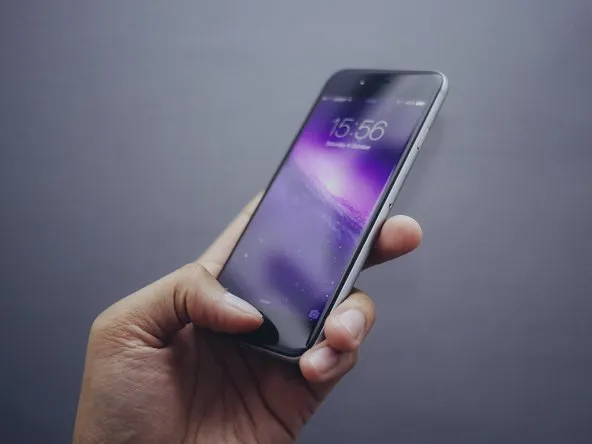
Pour résoudre les problèmes d'écran tactile, comme lorsque votre écran tactile ne fonctionne plus sur votre iPhone 11, il est essentiel de s'assurer que votre appareil utilise la dernière version du logiciel. Les mises à jour logicielles incluent souvent des corrections de bugs et des améliorations de performance qui peuvent restaurer la réactivité de votre écran. Pour vérifier si des mises à jour sont disponibles, accédez à l'application "Réglages", puis sélectionnez "Général" et "Mise à jour logicielle".
Si une mise à jour est disponible, il est recommandé de la télécharger et de l'installer. Cela peut non seulement résoudre des problèmes de réactivité, mais aussi améliorer la sécurité de votre appareil. Assurez-vous que votre iPhone est connecté à une source d'alimentation et à un réseau Wi-Fi stable avant de procéder à l'installation.
Vérifiez les mises à jour disponibles sur votre appareil
Pour vérifier les mises à jour sur votre iPhone 11, suivez ces étapes simples :
- Ouvrez l'application "Réglages".
- Appuyez sur "Général".
- Sélectionnez "Mise à jour logicielle".
- Si une mise à jour est disponible, vous verrez une option pour la télécharger et l'installer.
Comment installer une mise à jour logicielle en toute sécurité
Installer une mise à jour logicielle est un processus simple, mais il est important de suivre quelques précautions. Avant de commencer, assurez-vous que votre iPhone 11 est chargé à au moins 50% ou branchez-le à une source d'alimentation. De plus, connectez-vous à un réseau Wi-Fi pour éviter d'utiliser vos données mobiles. Une fois que vous avez téléchargé la mise à jour, suivez les instructions à l'écran pour l'installer. Cela peut prendre quelques minutes, alors soyez patient pendant que votre appareil redémarre.
| Version iOS | Fonctionnalités |
| iOS 14 | Améliorations de la réactivité de l'écran tactile et correctifs de bugs. |
| iOS 15 | Nouvelles fonctionnalités de multitâche et optimisation de la performance générale. |
| iOS 16 | Améliorations de la sécurité et corrections des problèmes de réactivité. |
Nettoyez l'écran pour éviter les problèmes de réactivité
Un écran sale peut être la cause de nombreux problèmes, y compris lorsque votre écran tactile ne fonctionne plus sur votre iPhone 11. Pour garantir une réactivité optimale, il est essentiel de nettoyer régulièrement l'écran de votre appareil. Utilisez un chiffon en microfibre doux et propre pour enlever la poussière, les traces de doigts et les résidus. Évitez d'utiliser des produits chimiques agressifs qui pourraient endommager le revêtement de l'écran.
En plus de nettoyer l'écran, il est recommandé de le faire de manière régulière, surtout si vous utilisez souvent votre iPhone dans des environnements poussiéreux ou si vous le manipulez avec des mains grasses. Un entretien régulier contribue à maintenir la clarté de l'écran et à éviter les problèmes de réactivité.Méthodes efficaces pour nettoyer l'écran de votre iPhone
Pour un nettoyage efficace de l'écran de votre iPhone 11, voici quelques méthodes recommandées :
- Utilisez un chiffon en microfibre pour essuyer délicatement l'écran sans rayer la surface.
- Humidifiez légèrement le chiffon avec de l'eau ou une solution de nettoyage spécialement conçue pour les écrans, mais n'appliquez jamais le liquide directement sur l'écran.
- Pour les taches tenaces, un mélange d'eau et de vinaigre blanc peut être utilisé, mais appliquez-le toujours sur le chiffon, jamais sur l'écran.
Évitez les produits chimiques nuisibles à votre appareil
Il est crucial d'éviter certains produits lors du nettoyage de votre écran. Voici quelques exemples de produits à ne pas utiliser :
- Les nettoyants à base d'alcool, qui peuvent endommager le revêtement de l'écran.
- Les nettoyants pour vitres, qui contiennent des produits chimiques agressifs.
- Les lingettes désinfectantes contenant des agents abrasifs.
Réinitialisez les réglages de votre iPhone 11 si nécessaire
Si vous continuez à rencontrer des problèmes avec votre écran tactile qui ne fonctionne plus sur votre iPhone 11, il peut être utile de réinitialiser les réglages de votre appareil. Cette action permet de restaurer les paramètres d'origine sans effacer vos données personnelles, comme vos photos et vos applications. Pour ce faire, allez dans "Réglages", puis sélectionnez "Général" et enfin "Réinitialiser". Choisissez "Réinitialiser tous les réglages" pour procéder.
Réinitialiser les réglages peut résoudre des problèmes liés aux configurations incorrectes qui affectent la réactivité de l'écran. Cependant, il est important de noter que certaines préférences, comme les mots de passe Wi-Fi et les réglages de localisation, seront également réinitialisées. Soyez donc prêt à les reconfigurer après cette opération.
Liste des réglages qui peuvent être réinitialisés sans perdre vos données
Voici une liste des réglages que vous pouvez réinitialiser sans craindre de perdre vos données :
- Réglages de réseau (Wi-Fi, Bluetooth, VPN).
- Réglages de l'écran d'accueil (disposition des applications).
- Réglages de localisation et de confidentialité.
- Réglages de son et de vibration.
- Réglages d'affichage (luminosité, mode nuit).
Optimisez les performances de votre iPhone 11 avec ces astuces
Pour garantir que votre écran tactile reste réactif et que votre iPhone 11 fonctionne de manière optimale, envisagez d'adopter des pratiques régulières d'entretien. Par exemple, en plus de nettoyer l'écran et de vérifier la batterie, il est bénéfique de gérer les applications en arrière-plan. Limitez les applications qui s'exécutent en arrière-plan, car cela peut affecter les performances globales de votre appareil. Vous pouvez le faire en accédant à "Réglages", puis à "Général" et en sélectionnant "Actualisation en arrière-plan". Désactiver cette fonctionnalité pour certaines applications peut libérer des ressources et améliorer la réactivité de l'écran tactile.
En outre, envisagez d'utiliser des applications de gestion de la mémoire qui peuvent aider à libérer de l'espace de stockage et à optimiser les performances de votre iPhone. Des applications telles que Cleaner Pro ou PhoneClean peuvent identifier et supprimer les fichiers inutiles, contribuant ainsi à un fonctionnement plus fluide de votre appareil. En intégrant ces pratiques à votre routine, vous pouvez prolonger la durée de vie de votre iPhone 11 et garantir une expérience utilisateur optimale.